3 sätt att fixa Roblox Studio svarar inte (09.14.25)
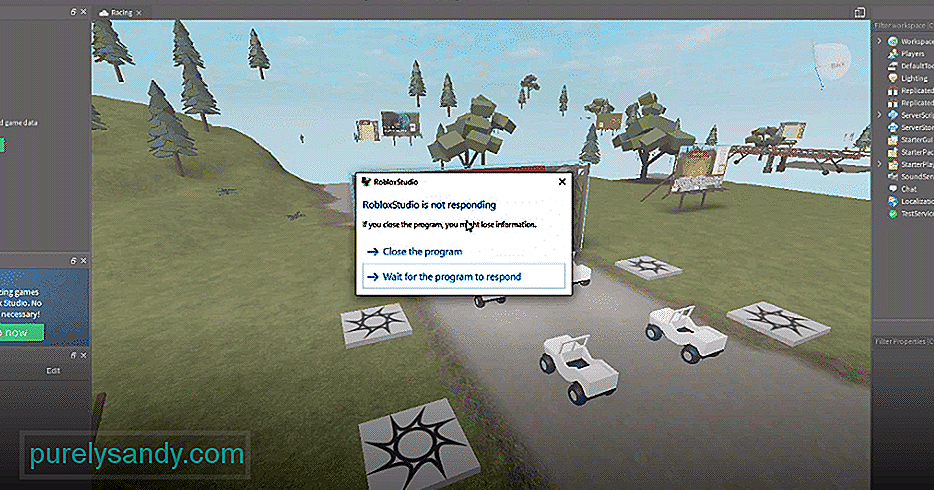 roblox studio svarar inte
roblox studio svarar inte Roblox tillåter spelare att spela spel av nästan alla slag. Det finns något för nästan varje specifik person att njuta av. Även om det inte finns någon speciellt som intresserar dig, erbjuder Roblox alla verktyg du behöver för att skapa ett för dig själv och alla andra spelare som delar samma intressen som du.
Du kan göra det genom Roblox Studio, som gör det möjligt för spelare att bli skapare och göra Roblox-världar för sig själva. Även om det verkligen är en bra funktion som hanteras väl, kan det ibland orsaka problem. Här är vad du behöver göra om Roblox Studio inte svarar.
Populära Roblox-lektioner
Den första och mest rekommenderade lösningen för alla som stöter på det här problemet med Roblox Studio är att inaktivera plugins. Det är vanligtvis plugins som ansvarar för att Roblox Studio inte svarar. Allt du behöver göra är att inaktivera dem alla och du kommer att kunna arbeta i studion igen. Se till att du bara inaktiverar dem. Det är inte nödvändigt att helt avinstallera dem, och det kan också orsaka negativa effekter eftersom du kan behöva några plugins senare. För att göra det måste du gå till fliken plugins.
När du har nått den här fliken går du till alternativet som säger hantera plugins. När du har gjort detta kommer du att kunna se alla de olika som för närvarande är installerade och även de som körs. Du kan nu hantera dem hur du vill. Inaktivera alla tillägg för tillfället och starta sedan den värld du skapar i Roblox Studio. Efter detta kan du bara upprepa processen men aktivera plugins den här gången. Roblox Studio ska fortsätta att arbeta och svara utan problem.
Se till att din dator matchar alla nödvändiga krav som behövs för att för att Roblox ska fungera ordentligt. Det finns många fall där användarens egna datorer var fel för problemet snarare än Roblox. Du behöver till exempel en processor som kan köras med en högre bashastighet än 1,60 GHz.
Det beror på att 1,60 GHz är minimikravet för Roblox själv, och att starta såväl som att använda Roblox Studio kommer att ta upp ännu fler reimgs. Så här måste du se till att allt är uppdaterat och kompatibelt med Roblox Studio så att det inte finns några ytterligare problem med respons.
En annan sak du kan prova är att kontakta Roblox support. Det kan vara att det finns ett specifikt problem i dina loggar, eller att det finns ett problem med själva Roblox Studio. Oavsett vad basproblemet kan vara bör du överväga att kontakta Roblox Support om de tidigare listade lösningarna inte fungerar. På det sättet kan de hjälpa till att rensa problemet.
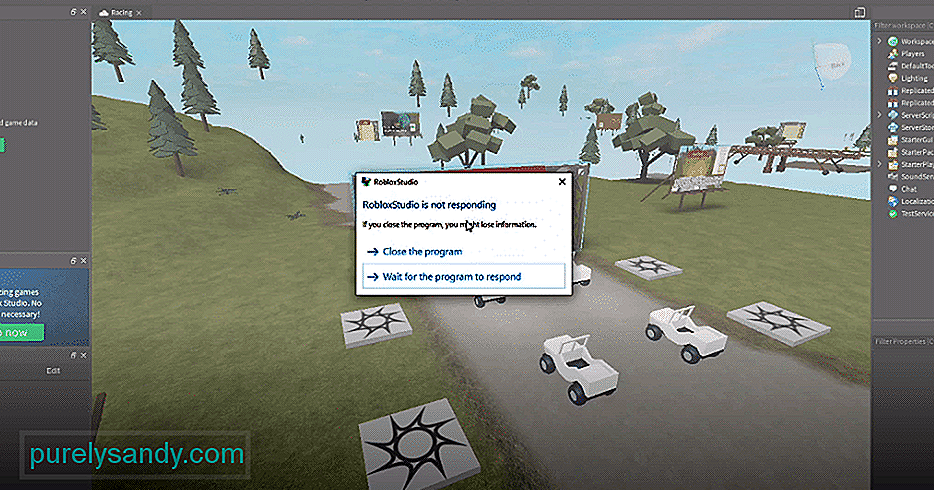
YouTube-video: 3 sätt att fixa Roblox Studio svarar inte
09, 2025

